Apple Pencil işləyir, lakin onu doldura bilmirsiniz? Əgər belədirsə, sən tək deyilsən. Çox iPad istifadəçiləri bununla bağlı şikayət ediblər. Narahatlığınızı aradan qaldırmaq üçün Apple Pencil-in doldurulmaması problemini həll etmək üçün bir sıra sadə, lakin effektiv həllər təqdim edirəm.
Beləliklə, əgər siz Apple Qələminizi (1-ci Nəsil, 2-ci Nəsil və ya USB-C) doldura bilmirsinizsə, onu yenidən necə doldura biləcəyinizi öyrənmək üçün oxumağa davam edin!
- Apple Pencil-i bir müddət şarj edin
- Bağlantını yoxlayın
- Apple Pencil-in şarj portunu təmizləyin
- iPad-də Bluetooth-u söndürün və aktivləşdirin
- iPad üçün həcmli qutudan istifadə etməyin
- iPad-i yenidən başladın
- Apple Pencil-i ayırın və yenidən cütləşdirin
- iPad-i yeniləyin
1. Apple Pencil-i bir müddət şarj edin
Çox vaxt batareya tamamilə boşaldıqda, Apple Pencil-in enerjiyə qoşulduğunu qeyd etməsi və doldurulmağa başlaması bir neçə dəqiqə çəkə bilər. Beləliklə, etməli olduğunuz ilk şey Qələmi uzun müddət şarj etməyə icazə verməkdir.
Unutmayın ki, ilkin ödəniş proqram yeniləmələri və ya fonda işləyən digər proseslər kimi müxtəlif amillərə görə daha yavaş ola bilər. Buna görə də, problem ola biləcəyini düşünməzdən əvvəl Apple Pencil-i ən azı 15-30 dəqiqə elektrik şəbəkəsinə qoşulmuş vəziyyətdə qoymağınız tövsiyə olunur.
2. Bağlantını yoxlayın
Əgər iPad-dəki sensorlar Apple Pencil-in əlavəsini aşkar edə bilmirsə, bu, bəzi problemlərə səbəb ola bilər.
Beləliklə, bir Lightning portundan istifadə edirsinizsə, Qələmin porta etibarlı şəkildə qoşulduğundan və zədələnmədiyindən əmin olun.
Əgər siz Apple Pencil-i simsiz doldurursunuzsa, onun iPad-dəki maqnit konnektoruna düzgün qoşulduğundan əmin olun.
Maqnit konnektoru aşağıdakı şəkildə göstərildiyi kimi səs düymələrinin altında yerləşir.

Bəzən Qələm qoşulub doldurulsa belə, yuxarıda bildirişi görməyə bilərsiniz. Beləliklə, təsdiqləmək üçün iPad Parametrlərinə keçin → Sol paneldə Apple Pencil-i tapa bildiyinizi yoxlayın. Əgər belədirsə, Apple Pencil → Sağ paneldə doldurulma statusunu axtarın seçiminə toxunun.
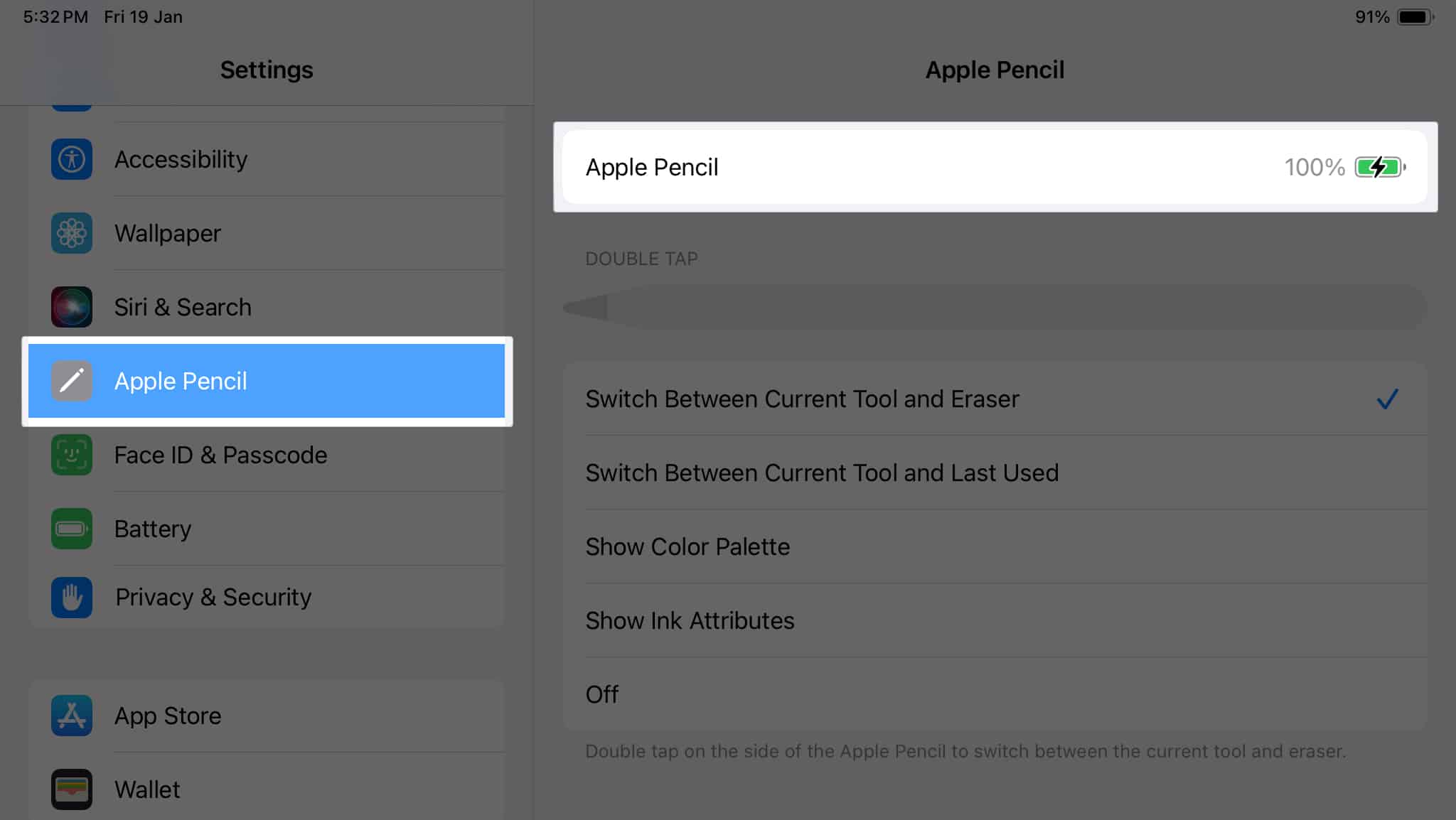
İndi, hətta əhəmiyyətli bir müddətdən sonra belə, Apple Qələminiz hələ də doldurula bilmirsə, aşağıda müzakirə olunan sınaqdan keçmiş həll yollarına davam etmək məsləhətdir.
3. Apple Pencil-in doldurma portunu təmizləyin
Doldurma yuvasında yığılmış toz və zibil də Apple Pencil doldurma problemlərinə səbəb ola bilər.
Siz bunu dərk edə bilməzsiniz, lakin zaman keçdikcə kiçik toz hissəcikləri doldurma sancaqlarında və portlarında yerləşməyə meyllidir və sensorların optimal şəkildə bağlanmasına mane olur.
Bu problemi həll etmək üçün bu təmizləmə rejiminə əməl edin:
- Yumşaq tüklü fırça və ya sıxılmış hava ilə görünən toz və ya tüyləri təmizləyin.
- Limanda heç bir başqa obyektin ilişib qalmadığından əmin olun, çünki onlar şarj edərkən düzgün əlaqəyə mane ola bilər.
- Limanın səthini tüysüz bir parça ilə zərifcə silin. Həddindən artıq nəmlənməmək üçün parça izopropil spirtlə bir qədər nəmləndirilməlidir.
- Siz işlədiyiniz müddətdə iPad və Apple Pencil-in fiziki zədələnmədiyinə əmin olun. Qəribə və ya xarab bir şey görsəniz, düzəlişlərə davam etməzdən əvvəl onu Apple mütəxəssisi tərəfindən təmir etdirməlisiniz.
Təmizləyərkən çox güc tətbiq etməməyi və ya sivri cisimlərdən istifadə etməməyi unutmayın, çünki bu, daimi ziyanla nəticələnə bilər.
Təmizləndikdən sonra Apple Pencil-i yenidən doldurma yuvasına qoşun və problemlərin aradan qaldırılması üçün əlavə tədbirlər görməzdən əvvəl onun bir neçə dəqiqə doldurulmasına icazə verin.
4. iPad-də Bluetooth-u söndürün və aktivləşdirin
Apple Pencil-in yenidən doldurulması üçün digər sadə həll iPad və Apple Pencil arasındakı əlaqəni yeniləməkdir.
Cihazınızdakı Bluetooth-u bir müddət söndürməklə və yenidən Apple Pencil-ə qoşulmaqla bu problem təcrübəniz üçün problem yaratmağı dayandıra bilər. Riayət etmək,
- Parametrlər proqramını işə salın → Bluetooth seçin.
-
Bluetooth-u söndürmək üçün açarı söndürün.

- Eyni şeyi İdarəetmə Mərkəzindən də təkrarlaya bilərsiniz. Bluetooth-u söndürdükdən sonra cihazınızın bir qədər dincəlməsinə icazə verin.

- İndi Bluetooth-u aktiv edin və Apple Pencil-i yenidən birləşdirin.
Bu təcrübəyə riayət etməklə, Apple Pencil-in doldurulmasına müdaxilə edən hər hansı kiçik əlaqə probleminin həll olunma şansı yüksəkdir.
5. iPad üçün böyük qutudan istifadə etməyin
Simsiz Apple Qələmi səmərəli şəkildə doldurula bilmədiyi ssenaridə iPad korpusunuzu dəyişdirməlisiniz. İcazə verin, onu sizin üçün sındırım.
Bəzi hallarda, böyük qutular Apple Pencil-in maqnit qoşqu vasitəsilə doldurulmasına mane olur.
Apple Qələmi şarj etmək üçün iPad ilə birbaşa əlaqə saxlamalıdır. Əgər işiniz onu bloklayırsa, Apple Pencil şarj etməyəcək. Yeganə həll yolu, şarj prosesinə mane olmayan nazik iPad qutusundan istifadə etməkdir.
Əgər tapa bilmirsinizsə, Apple Pencil-i elektrik şəbəkəsinə qoşmazdan əvvəl qutunu çıxarmağa çalışın. Bu, Qələmin iPad ilə birbaşa təması təmin edəcək.
6. iPad-i yenidən başladın
Bu sadə nasazlıqların aradan qaldırılması addımı tez-tez cihaz və Apple Pencil arasında əlaqə problemlərini həll edə bilər.
Bununla belə, davam etməzdən əvvəl Apple Pencil və iPad-i ayırın.
- Güc düyməsini və səsi artırma düyməsini basıb saxlayın.
Yenidən başlatma əmri ekranınızın yuxarı hissəsində görünənə qədər gözləyin. -
iPad-i söndürmək üçün sürüşdürün.
- Bir neçə saniyə gözləyin və sonra iPad-i yandırın. Bunu etmək üçün güc və səs artırma düymələrini basıb saxlayın.
IPad yenidən işə salındıqda, onun sistem funksiyaları təzələnir, bu da bəzən xarici cihazların doldurulmasında problemlər yaradan kiçik nasazlıqları aradan qaldıra bilər.
İndi, bu həllin hiylə edib-etmədiyini görmək üçün Apple Qələmini iPad-ə qoşun. Əgər yoxsa, növbəti həll yoluna keçin.
7. Apple Pencil-i ayırın və yenidən cütləşdirin
Şəxsi təcrübəmə görə, keçmişi unutmaq sürətli sağalmanın yeganə yoludur. Eyni şey iPad üçün də keçərlidir.
Apple Pencil-in doldurulmaması problemi ilə qarşılaşdıqda, potensial həll cihazı ayırmaq və yenidən cütləşdirməkdir. Bu nasazlıqların aradan qaldırılması addımı karandaş və iPad arasında hər hansı əlaqə problemini həll etməyə kömək edə bilər və uğurlu doldurulmağa imkan verir.
- iPad-də Parametrlər → Bluetooth bölməsinə keçin.
- Qoşulmuş cihazların siyahısında Apple Pencil-i tapın → Yanındakı məlumat işarəsinə (i) toxunun.

- Bu Cihazı Unut et seçimini seçin → Təsdiq etmək üçün Unudun üzərinə klikləyin.

- İndi yuxarıda müzakirə etdiyimiz kimi iPad-i yenidən başladın.
- Cihazınızı yenidən yandırdıqdan sonra Bluetooth parametrlərinə keçin və Apple Pencil-in yerini yenidən tapın.
- Apple Pencil-i cütləşdirmək üçün ekrandakı əmrlərə əməl edin.
Bu proses hər hansı əlaqə problemini sıfırlamalı və Apple Qələmi üçün düzgün doldurma funksiyasını bərpa etməlidir.
8. iPad-i yeniləyin
Apple Qələminiz doldurulmursa, tez-tez radara düşən sadə bir həll var – iPad-i yeniləmək.
Bu, mənasız görünə bilər, lakin köhnəlmiş proqram bəzən Apple Qələminizin doldurulma prosesinə mane ola bilər. Bu hadisənin baş vermə ehtimalı olduqca aşağıdır, lakin qeyri-mümkün deyil.
Buna görə sizə iPad-i ən son versiyaya yeniləməyi məsləhət görərdim.
- Parametrlər → Ümumi → Proqram təminatı yeniləməsinə keçin.
- Gözləmədə olan yeniləmə varsa, İndi Yenilə və ya Yüklə və quraşdır vurun.

- Səbirlə gözlədiyiniz müddətdə prosesin öz axarı ilə getməsinə icazə verin.
iPad və Apple Pencil-in enerji mənbəyinə qoşulduğundan əmin olun. - Yeniləmə tamamlandıqdan sonra problemin həll edilib-edilmədiyini görmək üçün Apple Pencil-i yenidən doldurmağa çalışın.
Apple Dəstəyi ilə əlaqə saxlayın
İndiyə qədər müzakirə olunan hər şeyi sınamısınızsa və hələ də Apple Qələminizi doldura bilmirsinizsə, bu problemi mütəxəssislərə çatdırmağın vaxtı gəldi. Əlavə yardım üçün Apple Dəstəyi ilə əlaqə saxlamağı tövsiyə edirəm.
Onların xüsusi təlimatlar verə bilən və lazım gəldikdə təmir və ya dəyişdirilməsini təşkil edə biləcək təlim keçmiş mütəxəssislər var. Onlar cihazınızla bağlı hər hansı əlavə narahatlıq və ya suallarınızı həll edə biləcəklər.
Unutmayın ki, hamar və səmərəli həlli təmin etmək üçün texniki məsələlərlə məşğul olan zaman peşəkar kömək axtarmaq daha yaxşıdır.
Bərpa edin və qazanın!
Ümid edirəm ki, yuxarıda qeyd olunan asan düzəlişlər Apple Qələminizi işə sala bilər. Bu işləmirsə, iPad-i sıfırlamağa çalışın.
Kiçik problemin yaradıcılıq axınınızı pozmasına imkan verməyin. Qələminizi yüklü saxlayın və fikirlərinizin səylə axmasına icazə verin.
Oxuduğunuz üçün təşəkkür edirəm və hansı düzəlişin sizin üçün işlədiyini mənə bildirin!
Daha çox oxu:
- Apple Pencil işləmir? Bunu düzəltməyin yolları!
- Apple Pencil USB-C və Pencil Gen 1 və Gen 2: Nəyi seçməlisiniz?
-
IPad üçün ən yaxşı stilus
Sizin kimi oxucular iGeeksBlog-u dəstəkləməyə kömək edir. Saytımızdakı keçidlərdən istifadə edərək alış-veriş etdiyiniz zaman biz ortaq komissiya qazana bilərik. İmtina Bəyannaməsini oxuyun.
